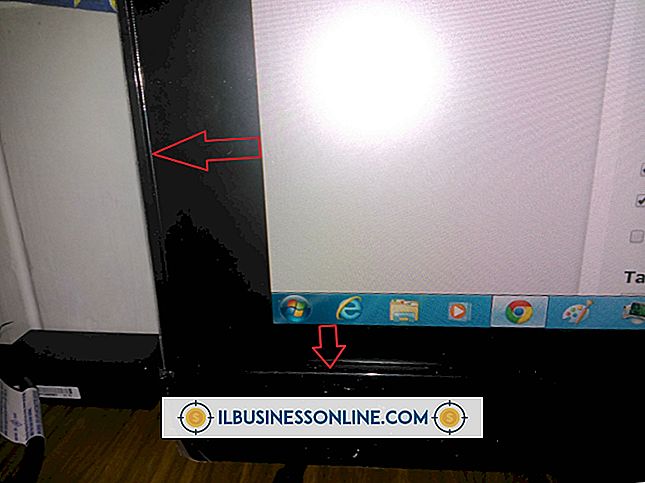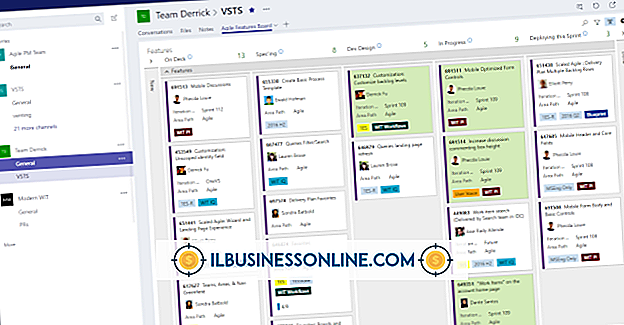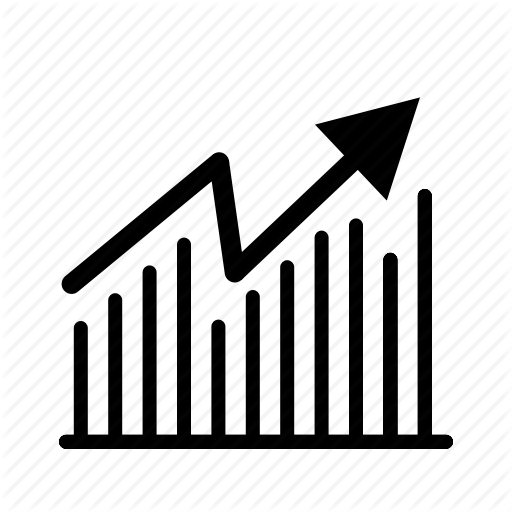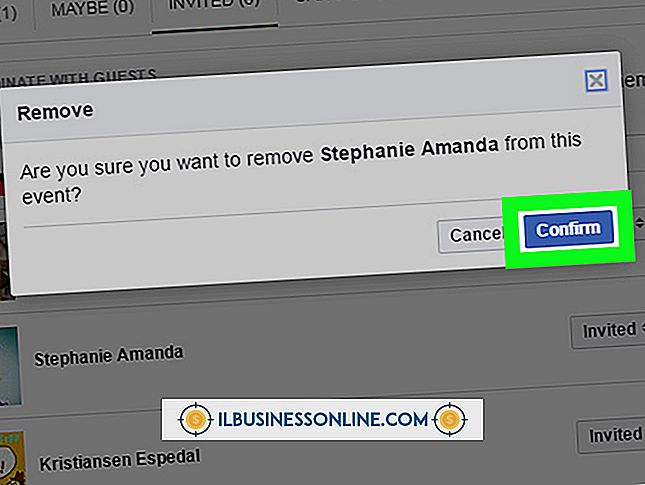Sådan demonteres en .XLA-fil

Microsoft Excel-regnearkfiler eller XLS-filer kan konverteres til XLA-tilføjelsesfiler, der er designet til at vedhæfte til Excel-installationer og tilføre information eller funktionalitet problemfrit til Excel-grænsefladen. Hvis du har en XLA-fil og har brug for adgang til det originale XLS-regneark, der genererede det, kan du bruge Visual Basic Editor fra Excel til at adskille XLA og gemme en ny XLS-fil, som du kan åbne og redigere som du ville have Excel regneark.
1.
Åbn XLA-filen i Excel.
2.
Klik på "Fil | Valg | Tilpas bånd | Populære kommandoer | Hovedfaner | Udvikler" og klik "OK" for at aktivere fanen Udvikler, hvis du ikke allerede ser det. Klik på knappen "Visual Basic" på fanen Developer for at få adgang til Visual Basic Editor.
3.
Klik på plustegnet ved siden af noteringen for tilføjelsen for at udvide den. Her kan du blive bedt om en adgangskode. Indtast det, hvis du kender det; ellers bliver du nødt til at hente den fra XLA-filens skaber. Når du har udvidet tilføjelsesfortegnelsen, skal du klikke på plustegnet ved siden af "Microsoft Excel Objects" og derefter klikke på "ThisWorkbook."
4.
Åbn menuen "Værktøjer" og klik på "Egenskaber". I dialogboksen, der vises, skal du vælge fanen "Beskyttelse" og sørge for, at afkrydsningsfelterne "Lås projekt for visning, " Kodeord og Bekræft adgangskode er ryddet. Klik for at rydde dem, hvis de er fyldt, og klik derefter på "OK".
5.
Se i Egenskabsvinduet for Visual Basic Editor for egenskaben "IsAddIn" og klik på den. Skift værdien i boksen ud for den fra True til False.
6.
Åbn editorens "Fil" -menu, og klik på "Luk og vend tilbage til Microsoft Excel."
7.
Brug Excel's "Save As" -kommando - enten i menuen "Fil" eller under Microsoft orb - for at gemme en ny XLS-kopi af tilføjelsen. Vælg "Microsoft Excel Workbook" fra listen "Gem som type", skriv et navn til den nye fil, og klik på "Gem".